Sous l’onglet Utilisateur, les administrateurs système peuvent ajouter un environnement aux utilisateurs. En ajoutant un utilisateur à un environnement, l’utilisateur aura accès à EPC. Les utilisateurs peuvent être affectés à un ou plusieurs environnements en fonction des besoins de l’utilisateur. Les administrateurs système peuvent afficher ces environnements dans l’onglet Environnement ou afficher les éléments d’environnement qui font directement partie de l’onglet Utilisateurs.
- Comment ajouter un environnement à un utilisateur *
1. Naviguez sur le curseur et sélectionnez l’icône 
2. Accédez à la zone de recherche “Sélectionner un environnement”.
La liste des environnements sera renseignée ci-dessous en fonction du mot-clé
3. Saisissez le nom de l’environnement que vous souhaitez ajouter à l’utilisateur. “Double clic” sur l’environnement pour terminer l’ajout
4. L’environnement ajouté apparaîtra sur le tableau suivant. L’administrateur du système recevra une notification automatique lorsque l’environnement sera ajouté avec succès.
Ce processus peut prendre une minute ou deux pour être complété
5. Ajoutez le Niveau de sécurité pour l’utilisateur. Pour cet exemple, l’option “Environment Admin” est choisie. L’administrateur du système recevra une notification automatique lorsque le niveau de sécurité aura été ajouté avec succès. Reportez-vous au tableau suivant pour afficher tous les niveaux de sécurité.
| _. Niveau de sécurité | _. Détails |
| Environnement admin | L’utilisateur a le contrôle total de l’environnement ainsi que l’accès à la section “Environment Admin” |
| Contrôle total Autoriser | L’utilisateur a le plein contrôle de l’environnement |
| Ecrire Supprimer Autoriser | L’utilisateur est autorisé à écrire et à supprimer sur l’environnement |
| Write Allow | L’utilisateur est autorisé à écrire sur l’environnement |
| Lire Autoriser | L’utilisateur est autorisé à lire sur l’environnement |
| Approbation Autoriser | L’utilisateur est autorisé à approuver l’environnement |
| Contrôle total Refuser | L’utilisateur est totalement refusé sur l’environnement |
| Ecrire Supprimer Deny | L’utilisateur est refusé d’écrire et de supprimer dans l’environnement |
| Write Deny | L’utilisateur est refusé d’écrire sur l’environnement |
| Lire le refus | L’utilisateur est interdit de lire sur l’environnement |
| Refus d’approbation | L’utilisateur est refusé à approuver l’environnement |
- Comment supprimer un environnement d’un utilisateur *
1. Naviguez sur le curseur et sélectionnez l’icône !{IMAGE-LINK + 10-4-5bb}! pour l’utilisateur que vous souhaitez supprimer d’un environnement
2. Naviguez sur le curseur et sélectionnez l’icône
3. La boîte suivante apparaîtra, cochez la case “Supprimer” pour supprimer un environnement d’un utilisateur.



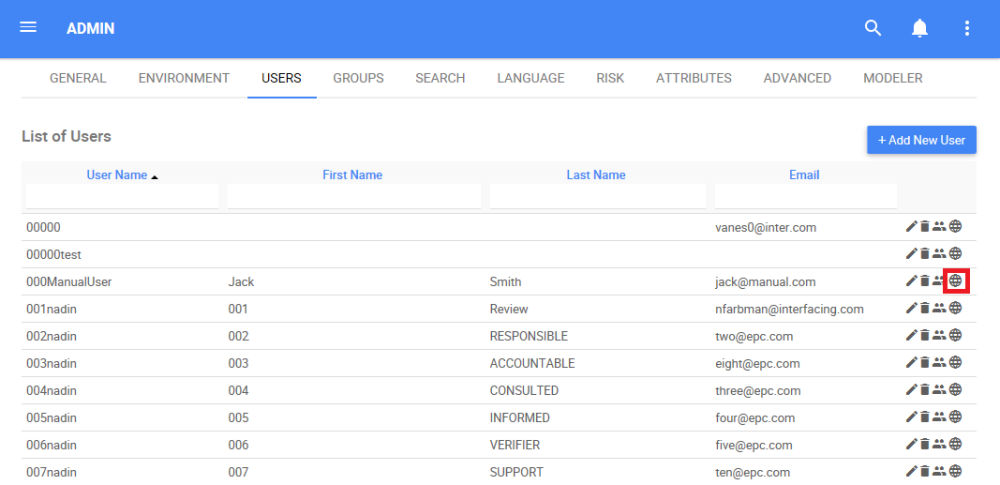
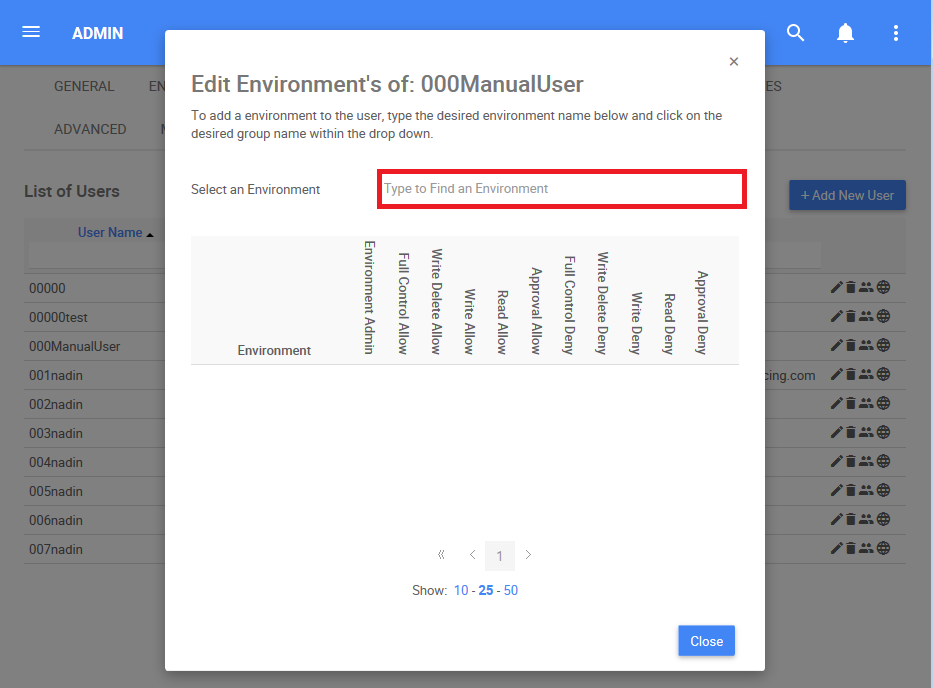
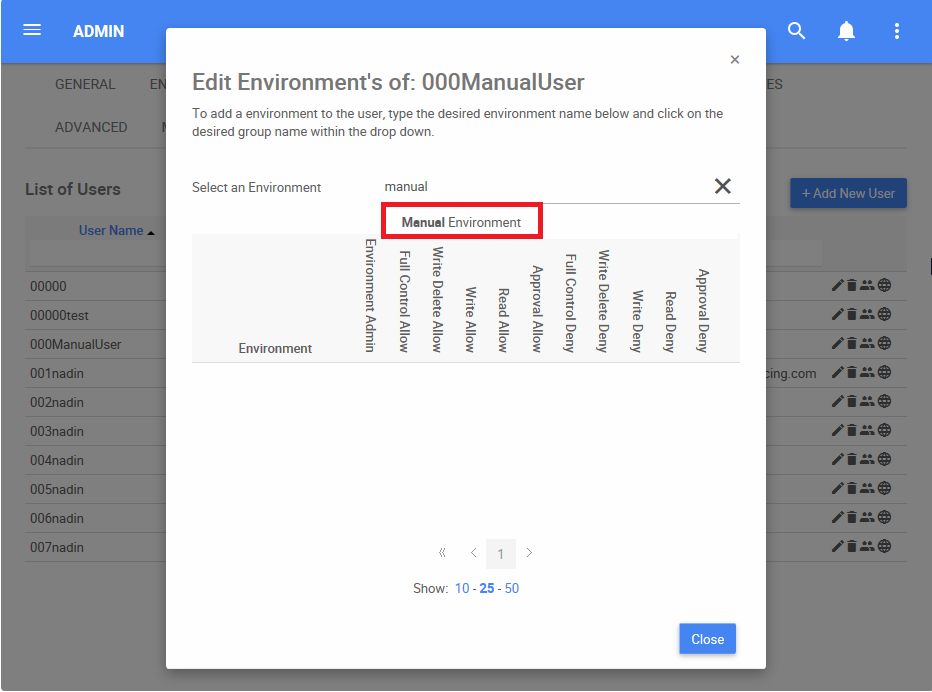
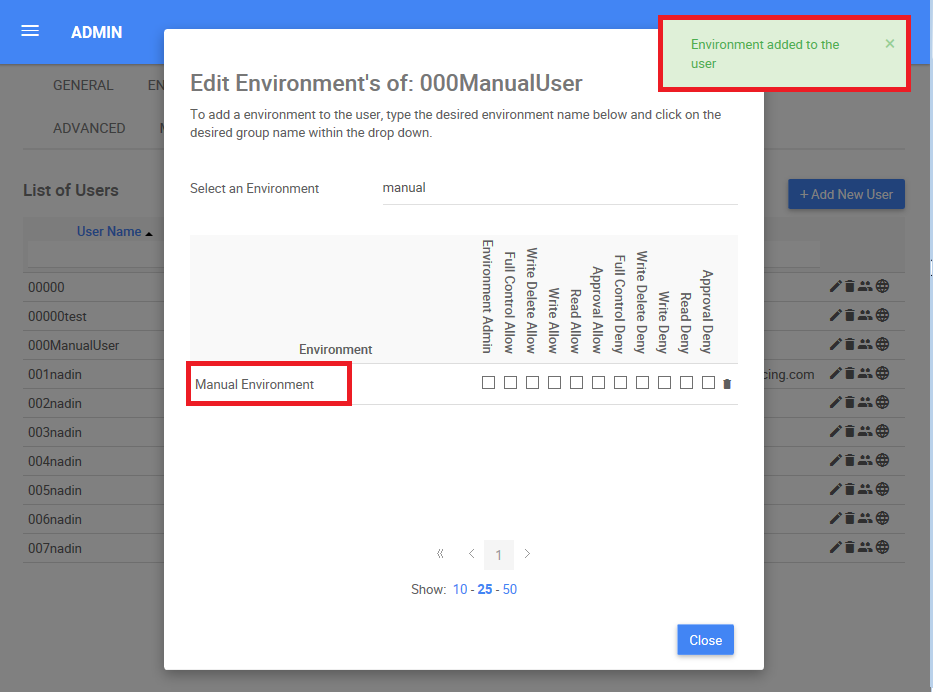
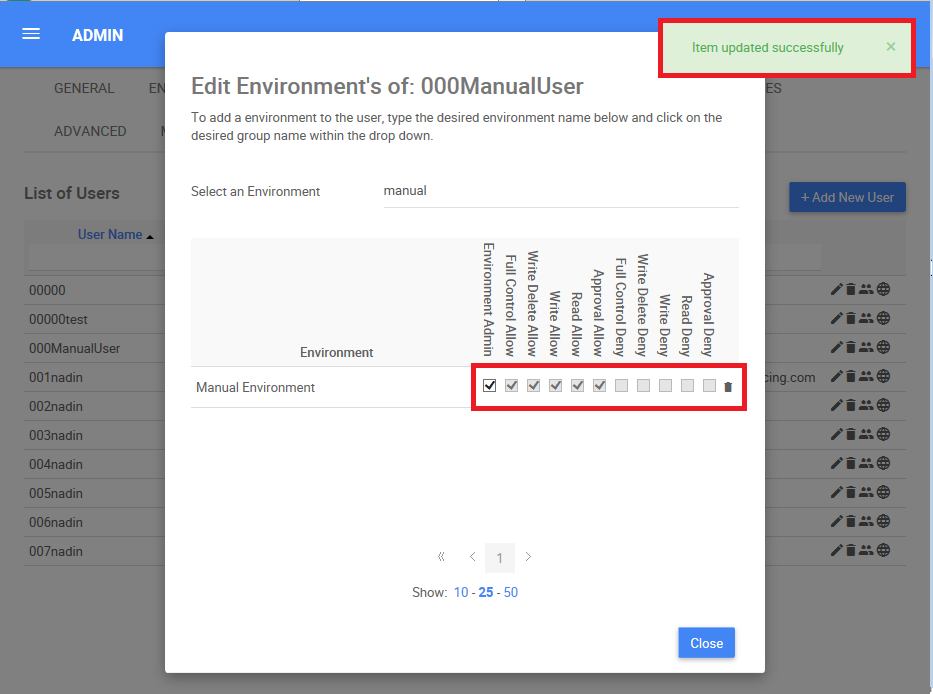

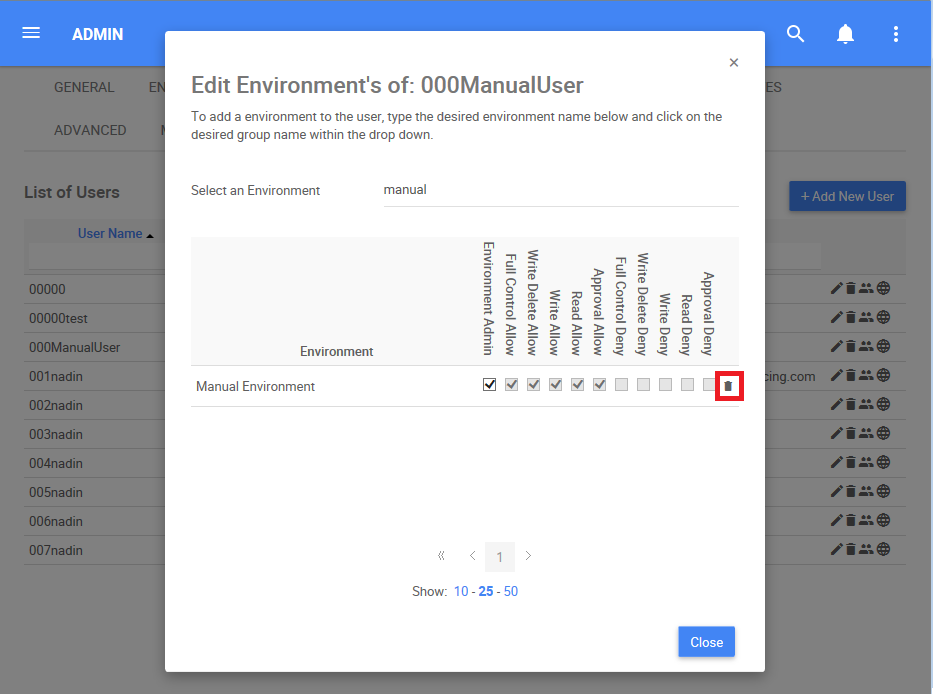
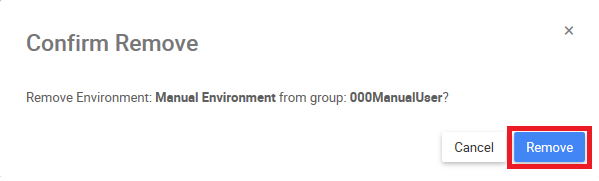
Laissez votre avis sur ce sujet.